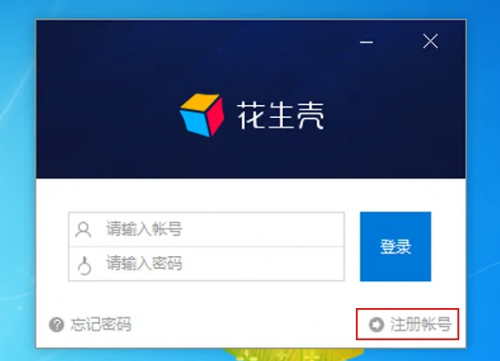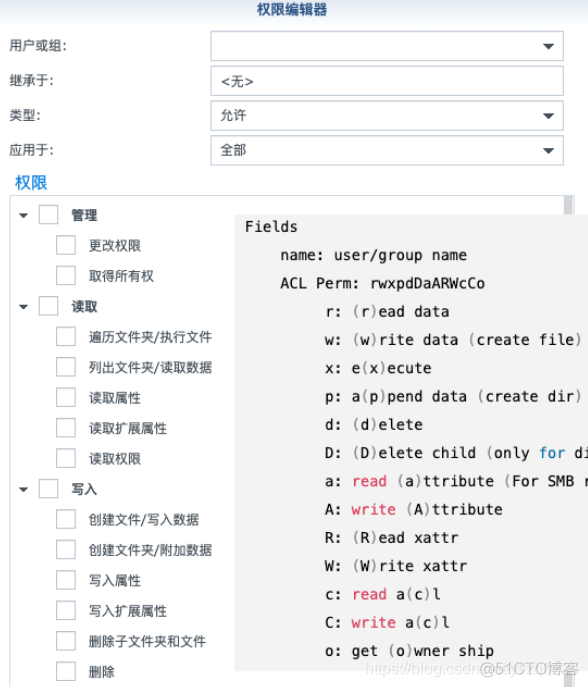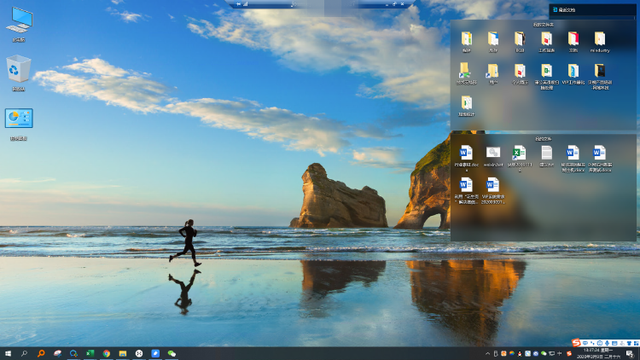设置静态ip
vim /etc/network/interfaces
# interfaces(5) file used by ifup(8) and ifdown(8)
auto lo
iface lo inet loopback
# The primary network interface
auto ens33
#iface eth0 inet dhcp
iface ens33 inet static
address 192.168.66.222
netmask 255.255.255.0
gateway 192.168.66.254
# interfaces(5) file used by ifup(8) and ifdown(8)
autolo
ifaceloinetloopback
# The primary network interface
autoens33
#iface eth0 inet dhcp
ifaceens33inetstatic
address192.168.66.222
netmask255.255.255.0
gateway192.168.66.254
注意上面的网卡名称 要换成你自己机器的名称
设置DNS
# vim /etc/resolv.conf
添加如下内容(这点所有Linux发行版都通用):
nameserver 192.168.66.254
nameserver 8.8.8.8
保存退出。
注意:重启Ubuntu后发现又不能上网了,问题出在/etc/resolv.conf。重启后,此文件配置的dns又被自动修改为默认值。所以需要永久性修改DNS。方法如下:
# vim /etc/resolvconf/resolv.conf.d/base
nameserver 192.168.66.254
nameserver 8.8.8.8
要想修改resolv.conf重启后不被修改,那么进行如下操作。
1.关闭systemd-resolvd服务
systemctl stop systemd-resolvd
systemctl disable systemd-resolvd
这样对/etc/resolv.conf做出的修改都能保存下来。
2.unbound自动配置
sudo systemctl stop systemd-resolved
sudo systemctl disable systemd-resolved
sudo apt install unbound
sudo rm -rf /etc/resolv.conf
sudo vim /etc/NetworkManager/NetworkManager.conf
重启电脑即可,开机查看resolve.conf发现nameserver自动配置
参考链接:https://blog.csdn.net/midae/article/details/92403306
# vim /etc/resolv.conf
添加如下内容(这点所有Linux发行版都通用):
nameserver192.168.66.254
nameserver8.8.8.8
保存退出。
注意:重启Ubuntu后发现又不能上网了,问题出在/etc/resolv.conf。重启后,此文件配置的dns又被自动修改为默认值。所以需要永久性修改DNS。方法如下:
# vim /etc/resolvconf/resolv.conf.d/base
nameserver192.168.66.254
nameserver8.8.8.8
要想修改resolv.conf重启后不被修改,那么进行如下操作。
1.关闭systemd-resolvd服务
systemctlstopsystemd-resolvd
systemctldisablesystemd-resolvd
这样对/etc/resolv.conf做出的修改都能保存下来。
2.unbound自动配置
sudosystemctlstopsystemd-resolved
sudosystemctldisablesystemd-resolved
sudoaptinstallunbound
sudorm-rf/etc/resolv.conf
sudovim/etc/NetworkManager/NetworkManager.conf
重启电脑即可,开机查看resolve.conf发现nameserver自动配置
参考链接:https://blog.csdn.net/midae/article/details/92403306
3、重启networking服务使其生效
# /etc/init.d/networking restart
# /etc/init.d/networking restart
关闭图形界面,使用图形界面登录
。sudo systemctl set-default multi-user.target
sudo reboot
开启用户图形界面。sudo systemctl set-default graphical.target
sudo reboot
。sudosystemctlset-defaultmulti-user.target
sudoreboot
开启用户图形界面。sudosystemctlset-defaultgraphical.target
sudoreboot
关闭防火墙
ufw status
ufwstatus
设置允许ssh连接
启ssh服务首先需要安装打开ssh服务的库:
sudo apt-get install openssh-server
检查当前的ssh开启情况:
ps -e |grep ssh
如果有sshd,则ssh-server已经启动;若仅有agent,则尚未启动;
开启ssh服务:
/etc/init.d/ssh start
若为启动或者希望重启ssh,则修改配置并重启ssh服务:
vi /etc/ssh/sshd_config
则可以看到配置文件,按照需求修改即可;
重启ssh:
sudo /etc/init.d/ssh restart
ubuntu 设置允许ssh远程连接
1. 支持ssh root连接,在文献中提到的 sudo vim /etc/ssh/sshd_config
底部插入
PermitRootLogin yes
ssh重启
sudo service ssh restart
启ssh服务首先需要安装打开ssh服务的库:
sudoapt-getinstallopenssh-server
检查当前的ssh开启情况:
ps-e|grepssh
如果有sshd,则ssh-server已经启动;若仅有agent,则尚未启动;
开启ssh服务:
/etc/init.d/sshstart
若为启动或者希望重启ssh,则修改配置并重启ssh服务:
vi/etc/ssh/sshd_config
则可以看到配置文件,按照需求修改即可;
重启ssh:
sudo/etc/init.d/sshrestart
ubuntu设置允许ssh远程连接
1.支持sshroot连接,在文献中提到的sudovim/etc/ssh/sshd_config
底部插入
PermitRootLoginyes
ssh重启
sudoservicesshrestart
ubuntu 18.4 使用 Netplan 配置网络教程
1、查看配置文件
ls /etc/netplan/
ls/etc/netplan/
2、打开配置文件
vim /etc/netplan/*.yaml
vim/etc/netplan/*.yaml
3、修改配置文件
3.1 使用 DHCP分配ip:
network:
version: 2
renderer: networkd
ethernets:
enp3s0:
dhcp4: true
network:
version:2
renderer:networkd
ethernets:
enp3s0:
dhcp4:true
3.2 配置静态ip
network:
version: 2
renderer: networkd
ethernets:
eno1:
addresses:
– 192.168.188.239/24
gateway4: 255.255.255.0
nameservers:
addresses: [192.168.188.1,114.114.114.114]
network:
version:2
renderer:networkd
ethernets:
eno1:
addresses:
-192.168.188.239/24
gateway4:255.255.255.0
nameservers:
addresses:[192.168.188.1,114.114.114.114]
network:
version: 2
renderer: networkd
ethernets:
eno1:
addresses: [192.168.188.239/24]
gateway4: 255.255.255.0
nameservers:
addresses: [192.168.188.1,114.114.114.114]
network:
version:2
renderer:networkd
ethernets:
eno1:
addresses:[192.168.188.239/24]
gateway4:255.255.255.0
nameservers:
addresses:[192.168.188.1,114.114.114.114]
3.3 多个网口 DHCP:
network:
version: 2
ethernets:
enred:
dhcp4: yes
dhcp4-overrides:
route-metric: 100
engreen:
dhcp4: yes
dhcp4-overrides:
route-metric: 200
network:
version:2
ethernets:
enred:
dhcp4:yes
dhcp4-overrides:
route-metric:100
engreen:
dhcp4:yes
dhcp4-overrides:
route-metric:200
3.4连接开放的 WiFi(无密码):
network:
version: 2
wifis:
wl0:
access-points:
opennetwork: {}
dhcp4: yes
network:
version:2
wifis:
wl0:
access-points:
opennetwork:{}
dhcp4:yes
3.5 连接 WPA 加密的 WiFi:
network:
version: 2
renderer: networkd
wifis:
wlp2s0b1:
dhcp4: no
dhcp6: no
addresses: [192.168.0.21/24]
gateway4: 192.168.0.1
nameservers:
addresses: [192.168.0.1, 8.8.8.8]
access-points:
"network_ssid_name":
password: "**********"
network:
version:2
renderer:networkd
wifis:
wlp2s0b1:
dhcp4:no
dhcp6:no
addresses:[192.168.0.21/24]
gateway4:192.168.0.1
nameservers:
addresses:[192.168.0.1,8.8.8.8]
access-points:
"network_ssid_name":
password:"**********"
3.6 在单网卡上使用多个 IP 地址(同一网段):
network:
version: 2
renderer: networkd
ethernets:
enp3s0:
addresses:
– 10.100.1.38/24
– 10.100.1.39/24
gateway4: 10.100.1.1
network:
version:2
renderer:networkd
ethernets:
enp3s0:
addresses:
-10.100.1.38/24
-10.100.1.39/24
gateway4:10.100.1.1
3.7 在单网卡使用多个不同网段的 IP 地址:
network:
version: 2
renderer: networkd
ethernets:
enp3s0:
addresses:
– 9.0.0.9/24
– 10.0.0.10/24
– 11.0.0.11/24
#gateway4: # unset, since we configure routes below
routes:
– to: 0.0.0.0/0
原文链接:https://blog.csdn.net/weixin_36462387/article/details/119511325